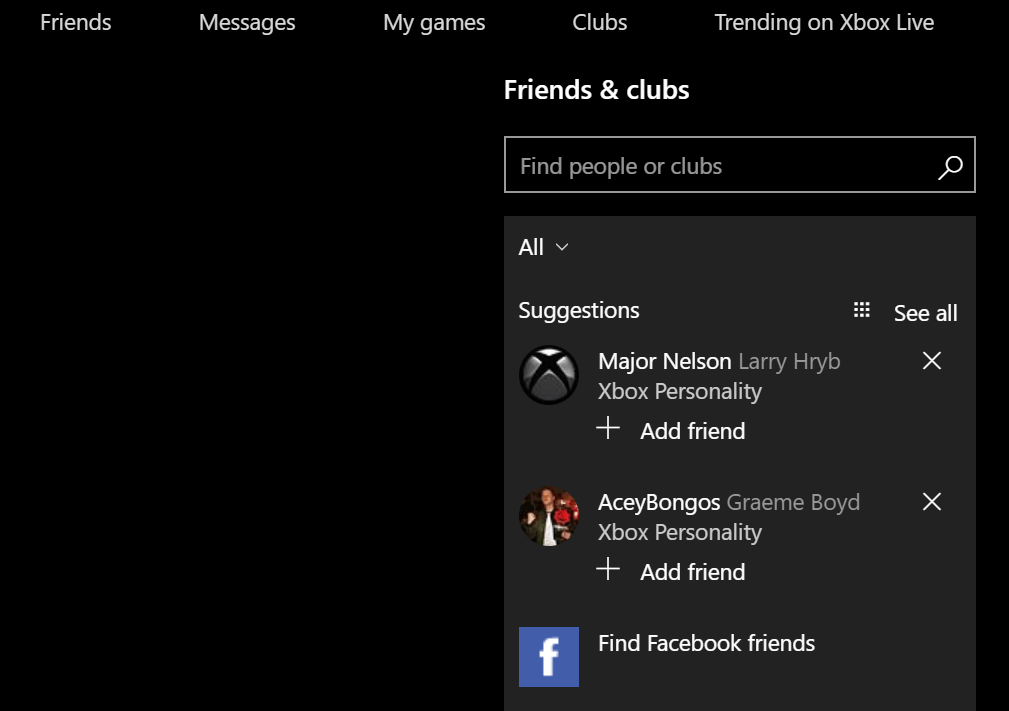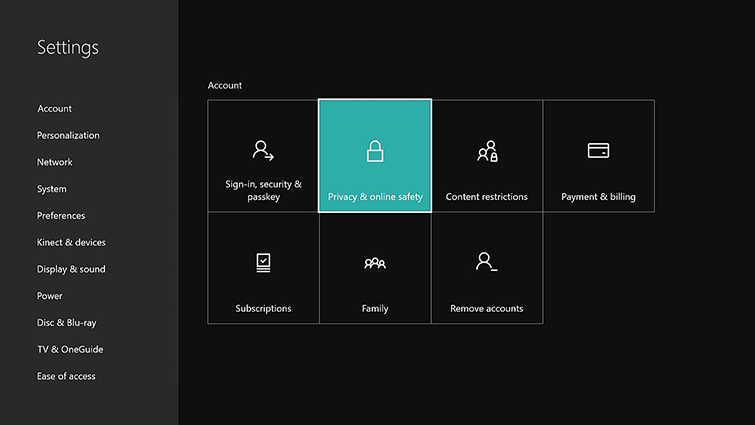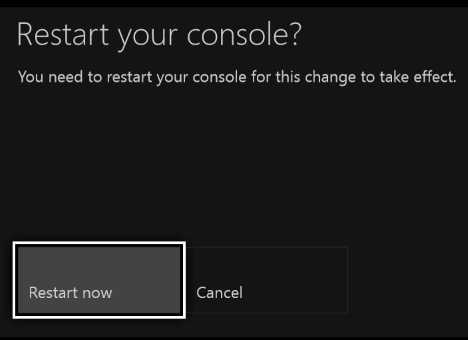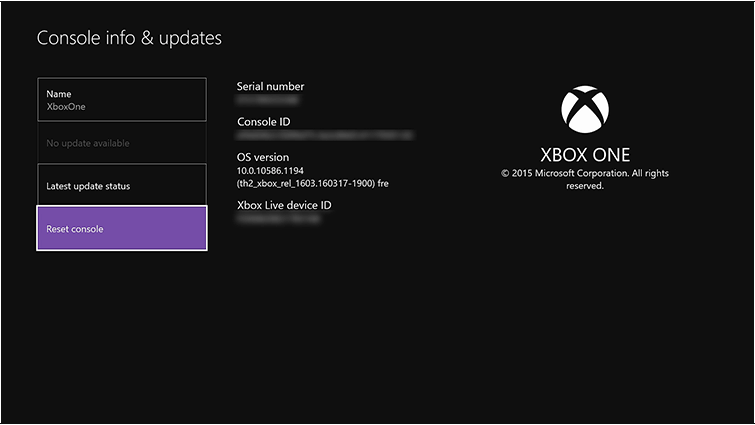Xbox pozwala dodawać znajomych do Xbox Live, aby grać razem. Jednak niektórzy użytkownicy Xbox poinformowali, że nie mogą dodawać znajomych w Xbox Live.
Za każdym razem, gdy użytkownik próbuje dodać znajomego na konsoli Xbox, na żywo Przepraszamy, w tej chwili nie możemy dodać tego znajomego. Spróbuj ponownie później. Chcesz sprawdzić swoje ustawienia prywatności błąd jest wyświetlany.
W tym przewodniku przyjrzymy się najlepszym rozwiązaniom tego problemu dla użytkowników Xbox.
Nie możesz dodać znajomego do listy znajomych na Xbox? Oto poprawka
- Sprawdź swoje łącze internetowe
- Dodaj znajomych online
- Sprawdź aktywne członkostwo Gold
- Sprawdź ustawienia prywatności konta podrzędnego
- Wykonaj cykl zasilania
- Zresetuj konsolę Xbox
1. Sprawdź swoje połączenie internetowe
Wolne połączenie internetowe może powodować pewne problemy z konsolą i może powodować błąd podczas wykonywania czynności takich jak dodawanie znajomych itp.

Jeśli masz połączenie typu slowinternet i korzystasz z połączenia Wi-Fi, spróbuj połączyć się za pomocą przewodowego połączenia internetowego. Innym sposobem sprawdzenia, czy błąd wynika z wolnego połączenia internetowego, jest próba dodania znajomych online za pośrednictwem witryny Xbox. Sprawdź drugie rozwiązanie, aby wiedzieć, jak to zrobić.
2. Dodaj znajomych online
Microsoft umożliwia dodawanie znajomych do konta Xbox Live online, jeśli nie możesz dodać znajomego za pośrednictwem aplikacji. Oto jak to zrobić.
- Uruchom przeglądarkę na konsoli Xbox lub komputerze.
- Przejdź do Xbox.com i zaloguj się przy użyciu swojego poświadczenia Xbox.
- Wybierz swój Profil (gamerpic) i wybierz Przyjaciele

- W polu wyszukiwania wpisz tag gracza (znajomego) i naciśnij klawisz Enter. Upewnij się, że pisownia i odstępy w tagach gracza są prawidłowe.
- Z wyniku wyszukiwania wybierz Dodaj znajomego aby dodać tag gracza danej osoby do listy znajomych.
Otóż to. Teraz zaloguj się do konta Xbox Live i sprawdź listę znajomych. Przyjaciela należy pomyślnie dodać do listy znajomych.
3. Sprawdź aktywne członkostwo Gold

Aby grać w gry online dla wielu graczy, użytkownik Xbox musi mieć aktywne konto Gold związane z jego kontem.
Możesz sprawdzić, czy masz aktywne członkostwo Gold, czy wygasło, logując się na swoje konto Xbox Live.
4. Sprawdź ustawienia prywatności konta podrzędnego
Jeśli masz konto podrzędne lub przyjaciel ma konto podrzędne z ograniczeniami wiekowymi, dodanie znajomego do konta Xbox Live może być niemożliwe.
Aby to naprawić, zaloguj się na swoje konto Xbox dla dorosłych i zmień ustawienie prywatności. Oto jak to zrobić:
- Na Twoim Xbox konsoli, zaloguj się do swojego Dorosły konto.
- wciśnij Xbox przycisk na kontrolerze, aby otworzyć przewodnik.
- Iść do System > Ustawienia i kliknij Konto.

- Pod Prywatność bezpieczeństwo online, Wybierz Prywatność Xbox Live.
- Tutaj możesz wybrać profil domyślny lub dostosować ustawienia zgodnie z własnymi ustawieniami.
- Kliknij na szczegóły i dostosuj, aby wprowadzić niezbędne zmiany w ustawieniach prywatności.
- Przeczytaj także: Oto 5 najlepszych programów do tworzenia kopii zapasowych gier Xbox 360 na wszelki wypadek
5. Wykonaj cykl zasilania
Możesz wykonać cykl zasilania, aby rozwiązać typowe problemy na konsoli Xbox One. Proces nie usuwa żadnych danych gry.
- wciśnij Xbox przycisk na kontrolerze, aby otworzyć przewodnik.
- Wybierz Ustawienia a następnie wybierz Uruchom ponownie konsolę.
- Wybierz tak w celu potwierdzenia ponownego uruchomienia.

Alternatywnie, jeśli nie możesz uzyskać dostępu do przewodnika, naciskając przycisk Xbox, naciśnij i przytrzymaj przycisk zasilania na konsoli, dopóki konsola nie zostanie wyłączona.
- Przeczytaj także: 3 najlepsze zewnętrzne urządzenia pamięci USB Xbox One do użycia
6. Zresetuj konsolę Xbox
W ostateczności możesz spróbować mocno zresetować konsolę Xbox, aby rozwiązać ten problem na urządzeniu. Zresetowanie urządzenia do ustawień fabrycznych może pomóc w rozwiązaniu poważnych problemów z urządzeniem. Oto jak to zrobić:
- wciśnij Xbox przycisk na kontrolerze, aby otworzyć przewodnik.
- Wybierz System> Ustawienia.
- Wybierz System> Informacje o konsoli.

- Wybierz opcję Resetuj konsolę. Tutaj masz dwie opcje resetowania:
- Wybierz Zresetuj i zachowaj moje gry i aplikacje — Ta opcja resetuje ustawienie, ale nie usuwa danych gry. Wypróbuj najpierw tę opcję, a jeśli to nie zadziała, przejdź do opcji Resetuj wszystko.
- Wybierz Zresetuj i usuń wszystko — Wybranie tej opcji spowoduje zresetowanie konsoli do ustawień fabrycznych i usunięcie wszystkich zapisanych danych, w tym kont, zapisanych gier, ustawień i domowych powiązań Xbox — dane gry zostaną zapisane w chmurze i można je przywrócić po zakończeniu resetowania.
Proces resetowania może trochę potrwać, więc poczekaj, aż zresetuje się normalnie, a konsola uruchomi się ponownie po przywróceniu ustawień fabrycznych. Zaloguj się przy użyciu konta Xbox i sprawdź, czy błąd został rozwiązany.